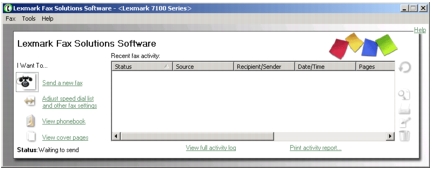Lære mer om de ulike delene av Alt-i-ett-maskinen
Lære mer om de ulike delene av Alt-i-ett-maskinen
 Bruke kontrollpanelet
Bruke kontrollpanelet
 Bruke programvaren for Alt-i-ett-maskinen
Bruke programvaren for Alt-i-ett-maskinen
Lære mer om de ulike delene av Alt-i-ett-maskinen
Alt-i-ett-maskinen Lexmark 7100 Series er fargeskanner, fargekopimaskin, fargeskriver og fargefaksmaskin.
Merk: Du trenger ikke å koble Alt-i-ett-maskinen til datamaskinen for å ta kopier eller sende og motta fakser.
I tabellene under hvert bilde kan du finne beskrivelser av de ulike delene av Alt-i-ett-maskinen.
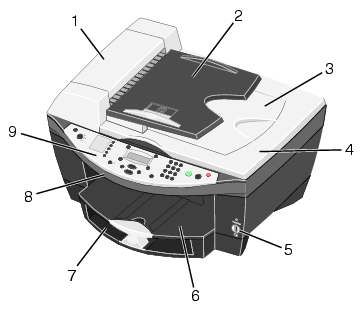
|
|
Bruk:
|
For å gjøre følgende:
|
|
1
|
Automatisk dokumentmater
|
Skanne, kopiere eller fakse dokumenter på flere sider i formatene Letter, Legal og A4.
|
|
2
|
Innskuff for automatisk dokumentmater
|
Legge originaldokumenter i Alt-i-ett-maskinen. Anbefales for skanning, kopiering eller faksing av dokumenter på flere sider.
|
|
3
|
Utskuff for automatisk dokumentmater
|
Ta ut originaldokumentet etter at det har gått gjennom den automatiske dokumentmateren.
|
|
4
|
Toppdeksel
|
Få tilgang til skannerens glassplate. Løft toppdekselet for å legge et element på eller fjerne et element fra skannerens glassplate.
Merk: Du bør bruke skannerens glassplate for kartong, fotografier, originaler som lett kan skades, eller originaler i uvanlige størrelser som ikke kan mates via den automatiske dokumentmateren.
|
|
5
|
PictBridge-port
|
Koble et PictBridge-kompatibelt digitalt kamera til Alt-i-ett-maskinen.
|
|
6
|
Utskuff
|
- Stable papiret etter hvert som det kommer ut av Alt-i-ett-maskinen.
- Legge i én konvolutt eller ett kort.
|
|
7
|
Papirskuff
|
Legge papir i Alt-i-ett-maskinen.
|
|
8
|
Skannerenhet
|
Få tilgang til blekkpatronene.
|
|
9
|
Kontrollpanel
|
Bruke Alt-i-ett-maskinen (koblet til en datamaskin eller ikke). Hvis du ønsker mer informasjon, kan du se Bruke kontrollpanelet.
|
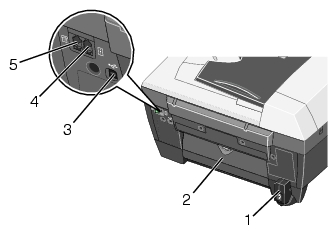
Merk: Telefonledningen må kobles til riktig port.
|
|
Bruk:
|
For å gjøre følgende:
|
|
1
|
Strøminngang
|
Koble Alt-i-ett-maskinen til et strømuttak.
|
|
2
|
Bakdeksel
|
Fjerne papirstopp.
|
|
3
|
USB-port
|
Koble Alt-i-ett-maskinen til en datamaskin.
|
|
4
|
LINE-port
|
Koble Alt-i-ett-maskinen til en aktiv telefonlinje for å sende og motta fakser. Alt-i-ett-maskinen må være tilkoblet en telefonlinje for at du skal kunne motta innkommende faksanrop.
Merk: Du må ikke koble andre enheter til strøminngangen og ikke koble DSL (Digital Subscriber Line), ISDN (Integrated Services Digital Network) eller et kabelmodem til Alt-i-ett-maskinen uten riktig enhet fra tredjepart, for eksempel et DSL-filter.
|
|
5
|
EXT-port
|
Fjerne pluggen hvis du vil koble andre enheter, for eksempel en datamaskin, telefon eller telefonsvarer, til Alt-i-ett-maskinen.
|
Bruke kontrollpanelet
Med knappene på kontrollpanelet kan du skanne, kopiere, fakse og tilpasse dokumenter. Når av/på-lampen lyser, er Alt-i-ett-maskinen på. Du kan velge en modus fra modusområdet, velge eller endre innstillinger ved hjelp av flere av knappene, og du kan begynne å skanne, kopiere eller fakse med startknappene helt til høyre.
Funksjonene i vinduet:
Tabellen under bildet beskriver de ulike knappenes funksjoner.
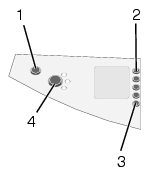
|
|
Trykk på:
|
For å gjøre følgende:
|
|
1
|
Av/på
|
Slå Alt-i-ett-maskinen på og av.
|
|
2
|
Kortnummerknapper (01-04)
|
Få tilgang til de fire første programmerte hurtignumrene.
|
|
3
|
Hurtignummer
|
Få tilgang til de øvrige programmerte hurtignumrene (5-99).
|
|
4
|
Modus
|
Velge en modus for Alt-i-ett-maskinen.
Merk: Lampen for den valgte modusen lyser.
|
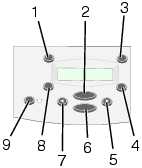
|
|
Trykk på:
|
For å gjøre følgende:
|
|
1
|
Antall kopier
|
Angi antall kopier (1-99).
|
|
2
|
Alternativer
|
Bla gjennom listen med menyoverskrifter.
|
|
3
|
Forminsk/forstørr
|
Tilpasse størrelsen på originaldokumentet prosentvis, slik at det passer på siden, eller til plakatstørrelse.
Merk: Tilpass til siden er ikke tilgjengelig ved bruk av den automatiske dokumentmateren.
|
|
4
|
Lysere/mørkere
|
Gjøre kopien eller faksen lysere eller mørkere.
|
|
5
|
Høyre pilknapp
|
|
|
6
|
Velg
|
Velge det alternativet som vises i vinduet.
|
|
7
|
Venstre pilknapp
|
- Angi et lavere tall i vinduet.
- Bla gjennom en liste i vinduet.
|
|
8
|
Kvalitet
|
- Velge blant følgende kopieringskvaliteter: Quick (hurtig), Normal (normal) eller Best (best).
- Velge en faksoppløsning: Standard (standard), Fine (fin), Superfine (superfin) eller Ultrafine (ultrafin).
- Velge skanneoppløsning når Alt-i-ett-maskinen er koblet til en datamaskin.
|
|
9
|
Automatisk svar
|
Besvare alle innkommende anrop når lampen lyser.
Angi antall ringesignaler før maskinen skal besvare innkommende anrop, på menyen ANSWER FAX WHEN (SVAR PÅ FAKS). Du kan finne mer informasjon under ANSWER FAX WHEN (SVAR PÅ FAKS).
|
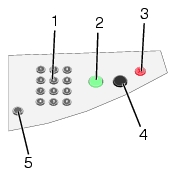
|
|
Trykk på:
|
For å gjøre følgende:
|
|
1
|
Tall og symboler på tastaturet
|
- Angi faksnumre.
- Velge bokstaver ved oppretting av en liste over hurtignumre.
- Skrive inn tall for å angi eller redigere dato og klokkeslett som vises i vinduet på Alt-i-ett-maskinen.
Velge ønsket antall kopier.
|
|
2
|
Farge
|
Starte en skanne-, kopierings- eller faksjobb i farger.
Merk: Kontroller at lampen for modusen du vil bruke, lyser.
|
|
3
|
Stopp/fjern
|
- Avbryte en skanne-, kopierings- eller utskriftsjobb som pågår.
- Fjerne et faksnummer eller avslutte en faksoverføring og tilbakestille vinduet til standard faksinnstillinger.
- Gå ut av en meny.
- Fjerne aktuelle innstillinger eller feilmeldinger, og gå tilbake til standardinnstillingene.
|
|
4
|
Sort/hvitt
|
Starte en skanne-, kopierings- eller faksjobb i sort/hvitt.
Merk: Kontroller at lampen for modusen du vil bruke, lyser.
|
|
5
|
Ring på nytt / pause
|
- Ringe det siste nummeret på nytt.
- Legge inn en pause på tre sekunder i det nummeret du skal slå, for å vente på en ekstern linje eller for å navigere gjennom et automatisk svarsystem.
Legg inn en pause bare når du allerede har begynt å taste inn nummeret.
|
Bruke menyene på kontrollpanelet
Se denne delen hvis du ønsker hjelp med tilgang til menyelementene for kopierings-, faks- og skannemodus.
Velge menyelementer for kopieringsmodus
- Trykk på modusknappen (Mode) til Copy (kopier) er valgt.
- Trykk på alternativknappen (Options) til ønsket menyoverskrift vises i vinduet.
- Trykk på plussknappen (+) eller minusknappen (-) for å bla gjennom de tilgjengelige alternativene på menyen.
- Trykk på velgeknappen (Select) når ønsket menyelement vises i vinduet, for å lagre innstillingen.
Merk: Alternativet som er valgt, vises med en stjerne (*) i vinduet.
|
På denne menyen:
|
Kan du gjøre følgende:
|
|
BLANK PAPER SIZE (STØRRELSE PÅ BLANKT PAPIR)
|
Angi den papirstørrelsen du har lagt i papirskuffen:
- Letter
- Legal
- B5
- A4
- A5
- A6
- 3 x 5
- 4 x 6
- L
- 2L
Merk: For andre spesialstørrelser kan du se Alt-i-ett-løsninger.
|
|
BLANK PAPER TYPE (TYPE BLANKT PAPIR)
|
Angi den papirtypen du har lagt i papirskuffen:
- Auto Detect (automatisk registrering) (standard)
- Plain (vanlig)
- Coated (bestrøket)
- Photo (foto)
- Transparency (transparent)
Auto Detect (automatisk registrering) optimaliserer innstillingen i henhold til papirtypen som brukes.
Merk: For andre spesialtyper kan du se Alt-i-ett-løsninger.
|
|
REPEAT IMAGE (GJENTA BILDE)
|
Angi hvor mange kopier av ett bilde du vil ha på én side:
- 1x per page (1 pr. side) (standard)
- 4x per page (4 pr. side)
- 9x per page (9 pr. side)
- 16x per page (16 pr. side)
|
|
COLOR (FARGE)
|
Trykke på plussknappen (+) eller minusknappen (-) for å justere fargeintensiteten på kopien.
|
|
ORIGINAL SIZE (ORIGINALSTØRRELSE)
|
Angi størrelsen på dokumentet på skannerens glassplate. Auto Detect (automatisk registrering) er standardinnstillingen.
Merk: Angi en originalstørrelse i stedet for automatisk registrering for å begrense skanneområdet til størrelsen på originalen som er valgt.
|
|
CONTENT TYPE (INNHOLDSTYPE)
|
Angi typen dokument på skannerens glassplate.
- Text&Graphics (tekst og grafikk) (standard)
- Photo (foto)
- Text Only (bare tekst)
- Line Drawing (strektegning)
|
|
COLLATE (SORTER)
|
Skanne flere sider til minnet, og skrive dem ut i omvendt rekkefølge.
- Off (av) (standard)
- On (på)
|
|
KEY PRESS TONE (TASTETRYKKTONE)
|
Slå på eller av lyden som høres når du trykker på en knapp på kontrollpanelet. Alternativene er:
- Off (av)
- Low (lav) (standard)
- High (høy)
|
|
MAINTENANCE (VEDLIKEHOLD)
|
|
|
POWER SAVE (STRØMSPARING)
|
Velge når du vil redusere strømforbruket:
- After 10 min (etter 10 min.)
- After 30 min (etter 30 min.)
- After 60 min (etter 60 min.)
- After 6 hours (etter 6 timer) (standard)
- Never (aldri)
|
|
CLEAR SETTINGS (TILBAKESTILL INNSTILLINGER)
|
Velge når Alt-i-ett-maskinen skal settes tilbake til standardinnstillingene:
|
|
SET DEFAULTS (ANGI STANDARDINNSTILLINGER)
|
Angi standardinnstillingene til:
- Use Factory (bruk standardinnstillinger) (standard)
- Use Current (bruk aktuelle innstillinger)
|
|
LANGUAGE (SPRÅK)
|
Velge språk for all tekst i vinduet.
|
Merk: Alternativet som er valgt, vises med en stjerne (*) i vinduet.
Velge menyelementer for faksmodus
Slik kan du tilpasse faksjobber ved hjelp av kontrollpanelet:
- Trykk på modusknappen (Mode) til Fax (faks) er valgt.
- Trykk på alternativknappen (Options) til ønsket menyoverskrift vises i vinduet.
- Trykk på plussknappen (+) eller minusknappen (-) for å bla gjennom de tilgjengelige alternativene på menyen.
- Trykk på velgeknappen (Select) når ønsket menyelement vises i vinduet, for å lagre innstillingen.
Kontroller følgende for at faksfunksjonen skal fungere riktig:
- At Alt-i-ett-maskinen er koblet til en aktiv telefonlinje.
- At Alt-i-ett-maskinen er koblet til en datamaskin med USB-kabel, hvis du skal bruke programvaren for Alt-i-ett-maskinen til faksing.
Merk: Du kan ikke fakse med DSL (Digital Subscriber Line), ISDN (Integrated Signature Digital Network) eller kabelmodem med mindre du kjøper en enhet fra en tredjepart.
Merk: Du kan også bruke programvaren for faksverktøy til å justere de fleste faksinnstillingene for Alt-i-ett-maskinen. Du kan finne mer informasjon i Bruke Lexmarks faksprogram.
Merk: Alternativet som er valgt, vises med en stjerne (*) i vinduet.
|
På denne menyen:
|
Kan du gjøre følgende:
|
|
PENDING FAXES (FAKSER I KØEN)
|
Annullere alle fakser som ikke er sendt.
|
|
PRINT REPORTS (SKRIV UT RAPPORTER)
|
Skrive ut
- en aktivitetsrapport (de siste 40 faksene som er mottatt og sendt)
- en sendelogg
- en mottakslogg
- en liste over innstillinger (viser innstillinger, for eksempel ringevolum, fakskvalitet og antall oppringingsforsøk)
|
|
ANSWER FAX WHEN (SVAR PÅ FAKS)
|
Velge hvordan en faks skal mottas.
- After 1 ring (etter 1 ring)
- After 2 rings (etter 2 ring)
- After 3 rings (etter 3 ring) (standard)
- After 5 rings (etter 5 ring)
Merk: Hvis du ønsker mer informasjon, kan du se Telefonsvarer.
|
|
DELAY UNTIL (FORSINK TIL)
|
Angi et bestemt klokkeslett faksen skal sendes. Hvis du trenger hjelp, kan du se Angi forsinkelse for sending av en kringkastingsfaks.
Merk: Kontroller at du har angitt riktig dato og klokkeslett før du definerer et bestemt klokkeslett faksen skal sendes.
|
|
ON HOOK DIAL (RING MED RØRET PÅ)
|
Trykke på velgeknappen (Select) for å bruke denne funksjonen, og slå nummeret når du hører summetonen.
Hvis du ønsker mer informasjon, kan du se Sende en faks manuelt mens du lytter til telefonen (ringe med røret på).
|
|
RINGER TONE (RINGETONE)
|
Velge en ringetone for innkommende anrop:
- Off (av)
- Low (lav) (standard)
- High (høy)
|
|
KEY PRESS TONE (TASTETRYKKTONE)
|
Slå på eller av lyden som høres når du trykker på en knapp på kontrollpanelet. Alternativene er:
- Off (av)
- Low (lav) (standard)
- High (høy)
|
|
SPEAKER VOLUME (HØYTTALERVOLUM)
|
Sette høyttalervolumet for Alt-i-ett-maskinen (påvirker alle fakslyder på Alt-i-ett-maskinen) til følgende:
- Off (av)
- Low (lav) (standard)
- High (høy)
|
|
EDIT SPEED DIAL (REDIGER HURTIGNUMRE)
|
Gjøre følgende med listen over hurtignumre:
- Legge til oppføringer
- Fjerne et nummer
- Endre den
- Skrive den ut
Merk: Hvis du ønsker mer informasjon, kan du se Legge til hurtignumre på listen.
|
|
EDIT DATE/TIME (REDIGER DATO/KLOKKESLETT)
|
Redigere klokkeslett og dato.
Merk: Pass på at du angir et tall i hvert felt, for eksempel 01:00 for 1:00. Når du har angitt klokkeslettet, må du trykke på 1 for å velge AM, 2 for å velge PM eller 3 for å velge 24-timers klokke.
|
|
PERSONALIZE FAX (FAKS MED PERSONLIG PREG)
|
Skrive inn navnet ditt eller navnet på bedriften, og nummeret ditt. Disse opplysningene vises som en overskrift for å identifisere deg og faksmaskinen for faksmottakeren.
Merk: Ikke tilgjengelig for språk med dobbeltbytetegn.
|
|
BLANK PAPER SIZE (STØRRELSE PÅ BLANKT PAPIR)
|
Angi den papirstørrelsen du har lagt i papirskuffen.
Merk: Hvis det ikke vises en stjerne (*), er det valgt en papirstørrelse fra kopieringsmenyen som ikke støttes av faksen.
|
|
BLANK PAPER TYPE (TYPE BLANKT PAPIR)
|
Angi den papirtypen du har lagt i papirskuffen:
- Auto Detect (automatisk registrering) (standard)
- Plain (vanlig)
- Coated (bestrøket)
- Photo (foto)
- Transparency (transparent)
Auto Detect (automatisk registrering) optimaliserer innstillingen i henhold til papirtypen som brukes.
Merk: Hvis du ønsker andre typer spesialpapir, kan du se Legge spesialpapir i papirskuffen.
|
|
FAX FORWARD (VIDERESEND FAKS)
|
- Slå av denne funksjonen (standard).
- Angi et nummer å videresende faksen til.
- Skrive ut og videresende faksen.
|
|
ADVANCED FAX (AVANSERT FAKS)
|
Trykke på velgeknappen (Select) for å vise en meny med avanserte faksalternativer (se Avansert faksalternativ).
|
|
MAINTENANCE (VEDLIKEHOLD)
|
|
|
CLEAR SETTINGS (TILBAKESTILL INNSTILLINGER)
|
Velge når Alt-i-ett-maskinen skal settes tilbake til standardinnstillingene:
|
|
SET DEFAULTS (ANGI STANDARDINNSTILLINGER)
|
Angi standardinnstillingene til:
- Use Factory (bruk standardinnstillinger)
- Use Current (bruk aktuelle innstillinger)
|
Velge avanserte faksmenyelementer
- Trykk på modusknappen (Mode) til Fax (faks) er valgt.
- Trykk på alternativknappen (Options) til ADVANCED FAX (AVANSERT FAKS) vises i vinduet.
- Trykk på velgeknappen (Select).
- Trykk på alternativknappen (Options) for å bla gjennom de avanserte faksalternativene.
- Trykk på plussknappen (+) eller minusknappen (-) for å bla gjennom de tilgjengelige alternativene.
- Trykk på velgeknappen (Select) når ønsket menyelement vises i vinduet, for å lagre innstillingen.
Merk: Alternativet som er valgt, vises med en stjerne (*) i vinduet.
|
Avansert faksalternativ:
|
Du kan velge følgende:
|
|
REDIAL ATTEMPTS (ANTALL OPPRINGINGSFORSØK)
|
Antall ganger du vil at maskinen skal forsøke igjen hvis faksen ikke går gjennom:
|
|
REDIAL INTERVAL (INTERVALL FOR OPPRINGINGSFORSØK)
|
Hvor lenge maskinen venter før den prøver å sende faksen på nytt:
|
|
FAX CONFIRMATION (FAKSBEKREFTELSE)
|
- Off (av) (ingen statusside skrives ut)
- Print for all (skriv ut for alle) (skriver ut en statusrapport etter hver faks du sender, inkludert jobber med feil)
- Print for errors (skriv ut ved feil) (skriver ut en statusrapport bare etter jobber som ikke ble sendt) (standard)
|
|
ACTIVITY REPORT GENERATION (GENERER AKTIVITETSRAPPORT)
|
- On request (ved forespørsel) (du kan be om at rapporten skal skrives ut) (standard)
- After 40 faxes (etter 40 fakser) (rapporten genereres automatisk etter 40 fakser)
|
|
FIT FAX TO PAGE (TILPASS FAKS TIL SIDEN)
|
Hvordan den mottatte faksen skrives ut.
|
|
FAX FOOTER (FAKSBUNNTEKST)
|
- On (på) (hvis du vil at maskinen skal sette inn klokkeslett, dato og sidetall nederst på hver faks du mottar) (standard)
- Off (av)
|
|
DIALING METHOD (OPPRINGINGSMETODE)
|
- Touch Tone (tone) (standard)
- Pulse (puls)
- Behind a PBX (via sentral) (registrering av summetone deaktivert) - sende en faks uten å vente på summetonen.
|
|
RING PATTERN (RINGEMØNSTER)
|
- Any (alle) (standard)
- Single (enkelt)
- Double (dobbel)
- Triple (trippel)
Merk: Du kan velge bestemte ringesignaler hvis de er tilgjengelige fra den lokale telefontjenesten (snakk med din teleoperatør om tilgjengelighet for denne tjenesten). Hvis de ikke er tilgjengelige, må du velge Any (alle). Se Tilordne et ringemønster for fakslinjen hvis du ønsker installeringsinstruksjoner.
|
|
DIAL PREFIX (OPPRINGINGSPREFIKS)
|
- None (ingen) (standard)
- Create (opprett) - du kan opprette et prefiks som består av opptil 8 tegn, som kan legges til foran hvert nummer du slår.
|
|
SCAN BEFORE DIAL (SKANN FØR NUMMERET SLÅS)
|
- No (nei)
- Yes (ja) (standard)
|
|
BLOCK JUNK FAXES (BLOKKER FAKSER MED REKLAME)
|
- Off (av) (standard)
- On (på)
Merk: Du kan angi opptil 50 numre du vil blokkere fakser fra.
|
|
BLOCK "NO ID" CALLS (BLOKKER ANROP UTEN ID)
|
|
|
EDIT JUNK FAX LIST (REDIGER BLOKKERINGSLISTE)
|
- Add (legg til)
- Remove (fjern)
- Modify (endre)
- Print (skriv ut)
|
|
BLOCK HOST FAX SETTINGS (BLOKKER FAKSINNSTILLINGER FOR VERT)
|
Unngå uønskede endringer fra brukere i nettverket.
- Off (av) (standard)
- On (på)
|
|
AUTO FAX QUALITY DOWNGRADE (REDUSER FAKSKVALITET AUTOMATISK)
|
Konvertere fargefakser til sort/hvitt eller konvertere til en lavere kvalitetsinnstilling for fakser.
- Off (av) (standard)
- On (på)
|
|
MAX SEND SPEED (MAKSIMAL SENDEHASTIGHET)
|
En hastighet (bps):
- 33.600 (standard)
- 31.200
- 28.800
- 26.400
- 24.000
- 21.600
- 19.200
- 16.800
- 14.400
- 12.000
- 9.600
- 7.200
- 4.800
- 2.400
|
|
ERROR CORRECTION (FEILRETTING)
|
- On (på) (standard)
- Off (av)
Merk: Deaktiver feilrettingen hvis det oppstår problemer ved sending av faks til en eldre faksmaskin.
|
|
LANGUAGE (SPRÅK)
|
Velge språk for all tekst i vinduet.
|
|
COUNTRY CODE (LANDKODE)
|
- Algerie
- Argentina
- Australia
- Østerrike
- Belgia
- Bolivia
- Brasil
- Bulgaria
- Canada
- Karibia
- Chile
- Kina
- Columbia
- Kroatia
- Tsjekkia
|
|
COUNTRY CODE (LANDKODE)
(forts.)
|
|
|
COUNTRY CODE (LANDKODE) (forts.)
|
- Filippinene
- Polen
- Portugal
- Puerto Rico
- Qatar
- Romania
- Russland
- Saudi-Arabia
- Serbia
- Singapore
- Slovakia
- Slovenia
- Sør-Afrika
- Spania
- Sri Lanka
- Sverige
- Sveits
- Taiwan
- Thailand
- Tunisia
- Tyrkia
- Storbritannia
- USA
- Uruguay
- Jomfruøyene (USA)
- Venezuela
- Vietnam
- Yemen
|
|
CALL DIAGNOSTICS (ANROPSDIAGNOSTIKK)
|
- Off (av) (standard)
- Audio on (lyd på)
- Print T30 signals report (skriv ut T.30 signalrapport)
- Both audio and report (både lyd og rapport)
Merk: Denne funksjonen skal bare brukes ved avansert feilsøking.
|
Velge menyelementer for skannemodus
- Trykk på modusknappen (Mode) på kontrollpanelet til Scan (skann) er valgt.
- Trykk på alternativknappen (Options) til ønsket menyoverskrift vises i vinduet.
- Trykk på plussknappen (+) eller minusknappen (-) for å bla gjennom de tilgjengelige alternativene på menyen.
- Trykk på velgeknappen (Select) når ønsket menyelement vises i vinduet, for å lagre innstillingen.
Merk: Alternativet som er valgt, vises med en stjerne (*) i vinduet.
|
På denne menyen:
|
Kan du gjøre følgende:
|
|
ORIGINAL SIZE (ORIGINALSTØRRELSE)
|
Angi størrelsen på dokumentet på skannerens glassplate.
Merk: Bruk Auto Detect (automatisk registrering) (standard) hvis du er fornøyd med størrelsen på utskriften.
|
|
POWER SAVE (STRØMSPARING)
|
Velge når du vil redusere strømforbruket:
- After 10 min (etter 10 min.)
- After 30 min (etter 30 min.)
- After 60 min (etter 60 min.)
- After 6 hours (etter 6 timer) (standard)
- Never (aldri)
|
|
CLEAR SETTINGS (TILBAKESTILL INNSTILLINGER)
|
Velge når Alt-i-ett-maskinen skal settes tilbake til standardinnstillingene:
|
|
SET DEFAULTS (ANGI STANDARDINNSTILLINGER)
|
Angi standardinnstillingene til:
- Use Factory (bruk standardinnstillinger) (standard)
- Use Current (bruk aktuelle innstillinger)
|
|
LANGUAGE (SPRÅK)
|
Velge språk for all tekst i vinduet.
|
Bruke programvaren for Alt-i-ett-maskinen
Programvaren for Alt-i-ett-maskinen består av en rekke komponenter.
- Lexmarks produktivitetsserie (åpner den komponenten du trenger for å fullføre oppgaven hurtig og enkelt)
- Lexmark 7100 Series Alt-i-ett-løsninger (skanning, kopiering og faksing)
- Utskriftsegenskaper (utskrift)
- Lexmarks løsningssenter for 7100 (feilsøking, vedlikehold og informasjon om bestilling av blekkpatroner)
- Lexmark Bilderedigering (redigering av grafikk)
- Lexmarks faksprogram
Bruke Lexmarks produktivitetsserie
Ved hjelp av Lexmarks produktivitetsserie kan du utføre oppgaver på en hurtig og enkel måte, ved at riktig komponent åpnes for den oppgaven du vil utføre.
Bruk en av metodene nedenfor for å åpne Lexmarks produktivitetsserie:
- Dobbeltklikk på snarveisikonet på skrivebordet.
- Klikk på Start
 Programmer
Programmer  Lexmark 7100 Series
Lexmark 7100 Series  Lexmarks produktivitetsserie.
Lexmarks produktivitetsserie. - Høyreklikk på ikonet i systemstatusfeltet, og velg deretter Produktivitetsserie.
Lexmarks produktivitetsserie vises på skrivebordet.

Knappene i Lexmarks produktivitetsserie
|
Klikk på:
|
For å gjøre følgende:
|
Detaljer:
|
|

|
Håndtere dokumenter
|
Organisere, søke etter eller skrive ut dokumenter. Sende dokumenter til andre eller åpne dem med ulike programmer.
|
|

|
Håndtere fotografier
|
Organisere eller skrive ut fotografier med ulike layouter. Sende fotografier til andre eller åpne dem med ulike programmer.
|
|

|
Besøke Lexmark på Internett
|
Besøke Lexmark på Internett.
|
|

|
Skanne
|
Skanne et fotografi eller dokument.
|
|

|
Kopiere
|
Kopiere et fotografi eller dokument med alternativer for å forstørre, forminske eller endre andre funksjoner.
|
|

|
Fakse
|
Sende en faks eller endre faksinnstillinger.
|
|

|
Legge ved i e-post
|
Sende dokumenter eller fotografier som er skannet eller lagret på datamaskinen, via e-post.
|
|

|
Skanne og redigere tekst (OCR)
|
Skanne et dokument til et tekstbehandlingsprogram for å redigere teksten ved hjelp av OCR (optisk tegnlesing).
|
|

|
Skanne til PDF
|
Skanne et dokument og lagre det på datamaskinen i PDF-format.
|
|
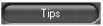
|
Lære mer om hva du kan gjøre med denne programvaren.
|
|

|
Bruke verktøy slik at Alt-i-ett-maskinen skal fortsette å fungere optimalt.
|
|
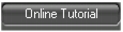
|
Vise Internett-basert opplæring.
|
Bruke Lexmark Alt-i-ett-løsninger
Bruk Lexmark Alt-i-ett-løsninger til å skanne, kopiere og fakse dokumenter. Slik kan du åpne Alt-i-ett-løsninger:
- Dobbeltklikk på ikonet Lexmarks produktivitetsserie, og velg deretter en oppgave som krever Alt-i-ett-løsninger.
- Klikk på Start
 Programmer
Programmer  Lexmark 7100 Series
Lexmark 7100 Series  Alt-i-ett-løsninger.
Alt-i-ett-løsninger. - Høyreklikk på ikonet i systemstatusfeltet, og velg deretter Lexmark 7100 Series Alt-i-ett-løsninger.
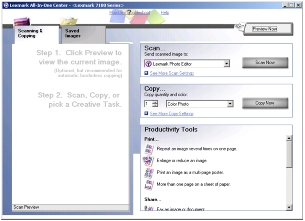
Siden for skanning og kopiering
Siden for skanning og kopiering består av fire hovedområder: Skann, Kopier, Produktivitetsverktøy og Forhåndsvisning.
|
Fra dette området:
|
Kan du gjøre følgende:
|
|
Skann
|
- Velge et program du vil sende det skannede elementet til.
- Velge hvilken type element som skal skannes.
- Velge hvordan skanningen skal brukes.
Merk: Klikk på Se flere skanneinnstillinger for å vise alle innstillingene.
|
|
Kopier
|
- Velge antallet og fargen for kopiene.
- Velge en kvalitetsinnstilling for kopiene.
- Justere størrelsen på skanneområdet.
- Gjøre kopiene lysere eller mørkere.
- Forstørre eller forminske kopiene.
Merk: Klikk på Se flere kopieringsinnstillinger for å vise alle innstillingene.
|
|
Produktivitetsverktøy
|
Velge mellom en rekke forskjellige kreative ideer.
- Vise et bilde flere ganger på én side.
- Forstørre eller forminske et bilde.
- Skrive ut et bilde som en plakat over flere sider.
- Ha mer enn én side på et ark.
- Fakse et bilde eller dokument.
- Sende et bilde eller dokument via e-post.
- Lagre et bilde på datamaskinen.
- Lagre flere fotografier.
- Redigere tekst i et skannet dokument (OCR).
- Endre et bilde med et bilderedigeringsprogram.
|
|
Forhåndsvisning
|
- Velge en del av forhåndsvisningen du vil skanne.
- Vise et bilde av det som skrives ut eller kopieres.
|
Merk: Hvis du ønsker mer informasjon om siden for skanning og kopiering, kan du klikke på Hjelp.
Siden for lagrede bilder
Bruk siden for lagrede bilder til å utføre oppgaver med bilder som er lagret på datamaskinen. Siden Vis lagrede bilder inneholder tre områder.
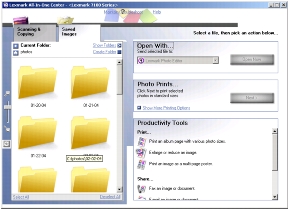
|
Fra dette området:
|
Kan du gjøre følgende:
|
|
Åpne med
|
Velge et program du vil sende det lagrede bildet til.
|
|
Fotoutskrifter
|
- Velge antallet og fargen for kopiene.
- Velge en kvalitetsinnstilling for kopiene.
- Gjøre kopiene lysere eller mørkere.
- Forstørre eller forminske kopiene.
Merk: Klikk på Neste for å merke og skrive ut fotografier i standardstørrelser, eller klikk på Se flere utskriftsinnstillinger for å vise flere innstillinger.
|
|
Produktivitetsverktøy
|
- Skrive ut en albumside med ulike fotostørrelser.
- Forstørre eller forminske et bilde.
- Skrive ut et bilde som en plakat over flere sider.
- Fakse et bilde eller dokument.
- Sende et bilde eller dokument via e-post.
- Redigere tekst i et skannet dokument (OCR).
- Endre et bilde med et bilderedigeringsprogram.
|
Merk: Hvis du ønsker mer informasjon om denne siden, kan du klikke på Hjelp.
Siden Vedlikehold/feilsøk
Siden Vedlikehold/feilsøk inneholder direkte koblinger til Lexmarks løsningssenter og verktøyet for faksoppsett.
Hvis du vil ha tilgang til siden Vedlikehold/feilsøk, kan du klikke på koblingen Vedlikehold/feilsøk i Alt-i-ett-løsninger. Hvis du trenger hjelp, kan du se Bruke Lexmark Alt-i-ett-løsninger.
Velg mellom disse emnene:
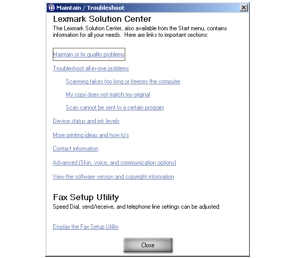
- Vedlikehold eller løs problemer med kvaliteten
- Finn løsninger på problemer med Alt-i-ett-maskinen
- Enhetsstatus og blekknivåer
- Flere utskriftsideer og fremgangsmåter
- Kontaktinformasjon
- Avansert (alternativer for utseende, tale og kommunikasjon)
- Vis programvareversjon og opphavsrettinformasjon
- Vis verktøyet for faksoppsett
Hvis du ønsker mer informasjon om Lexmarks løsningssenter, kan du se Bruke Lexmarks løsningssenter.
Bruke Utskriftsegenskaper
Utskriftsegenskaper er programvaren som styrer utskriftsfunksjonen i Alt-i-ett-maskinen. Du kan endre innstillingene i Utskriftsegenskaper, avhengig av hvilken prosjekttype du vil lage. Du kan åpne Utskriftsegenskaper i nesten alle programmer:
- Klikk på Fil
 Skriv ut mens dokumentet er åpent.
Skriv ut mens dokumentet er åpent.
- Klikk på Egenskaper, Innstillinger, Alternativer eller Oppsett (avhengig av programmet du bruker) i dialogboksen Skriv ut.
Vinduet Utskriftsegenskaper åpnes.
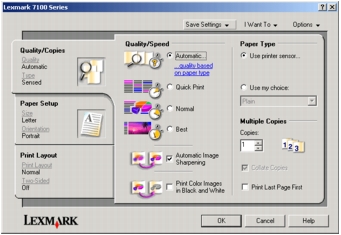
Menyen Lagre innstillinger
På menyen Lagre innstillinger kan du angi et navn og lagre de aktuelle innstillingene for Utskriftsegenskaper til senere bruk. Du kan lagre opptil fem tilpassede innstillinger.
Jeg ønsker å-menyen
Jeg ønsker å-menyen inneholder ulike veivisere (for eksempel for å skrive ut et fotografi, en konvolutt, et banner, en plakat, eller på begge sider av papiret) som du kan bruke til å velge riktige utskriftsinnstillinger for prosjektet. Klikk på Lukk hvis du vil vise alle alternativene i dialogboksen Utskriftsegenskaper.
Menyen Alternativer
Bruk menyen Alternativer til å endre innstillingene for Kvalitetsalternativer, Layout-alternativer og Alternativer for utskriftsstatus. Hvis du ønsker mer informasjon om disse innstillingene, kan du åpne dialogboksen for kategorien fra menyen, og deretter klikke på Hjelp i dialogboksen.
Menyen Alternativer inneholder også direkte koblinger til ulike deler av Lexmarks løsningssenter (se Bruke Lexmarks løsningssenter) og informasjon om programvareversjonen.
Kategorier i Utskriftsegenskaper
Alle utskriftsinnstillingene finnes i de tre hovedkategoriene i utskriftsegenskapene: Kvalitet/kopier, Papiroppsett og Utskriftslayout.
|
Fra kategorien:
|
Kan du gjøre følgende:
|
|
Kvalitet/kopier
|
- Velge en innstilling for Kvalitet/hastighet.
- Velge papirtype.
- Tilpasse hvordan Alt-i-ett-maskinen skriver ut flere kopier av én enkelt utskriftsjobb, sortert eller på vanlig måte.
- Velge å gjøre bildet skarpere automatisk.
- Velge å skrive ut fargebilder i sort/hvitt.
- Velge å skrive ut den siste siden først.
|
|
Papiroppsett
|
- Velge den papirstørrelsen du bruker.
- Velge hvilken retning du vil at dokumentet skal ha på siden, stående eller liggende.
|
|
Utskriftslayout
|
- Velge den layouten du vil skrive ut.
- Velge å skrive ut på begge sider av papiret og velge innstillinger for tosidig utskrift.
|
Merk: Hvis du ønsker mer informasjon om disse innstillingene, kan du høyreklikke på en innstilling på skjermen, og deretter velge Hva er dette?.
Bruke Lexmarks løsningssenter
Lexmarks løsningssenter er en verdifull informasjonsressurs. Løsningssenteret inneholder hjelp og informasjon om statusen for Alt-i-ett-maskinen, registrert papirtype og blekknivåer.
Du kan åpne Lexmarks løsningssenter på fire ulike måter.
- Dobbeltklikk på ikonet Lexmarks produktivitetsserie, og klikk deretter på knappen Vedlikehold/feilsøk.
- Klikk på Start
 Programmer
Programmer  Lexmark 7100 Series
Lexmark 7100 Series  Lexmarks løsningssenter.
Lexmarks løsningssenter. - Klikk på koblingen Vedlikehold/feilsøk på siden for skanning og kopiering i Alt-i-ett-løsninger, og klikk deretter på et emne.
- Høyreklikk på ikonet i systemstatusfeltet, og velg deretter Lexmarks løsningssenter for 7100 Series.
Kategorien Skriverstatus vises.
Lexmarks løsningssenter består av seks kategorier: Skriverstatus, Hvordan, Feilsøking, Vedlikehold, Kontaktinformasjon og Avansert.
|
Fra kategorien:
|
Kan du gjøre følgende:
|
|
Skriverstatus (hoveddialogboksen)
|
- Vise statusen for Alt-i-ett-maskinen. Når du for eksempel skriver ut, er statusen Skriver ut.
- Vise hvilken papirtype som er registrert i Alt-i-ett-maskinen.
- Vise blekknivåene i blekkpatronene.
|
|
Hvordan
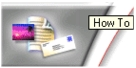
|
Lære å
- skanne, kopiere, fakse og skrive ut
- finne og endre innstillinger
- bruke grunnleggende funksjoner
- skrive ut prosjekter, for eksempel bannere og påstrykningspapir
|
|
Feilsøking

|
- Få tips om aktuell status.
- Løse problemer med Alt-i-ett-maskinen.
|
|
Vedlikehold

|
Merk: Vent til skanningen er fullført før du setter inn nye blekkpatroner.
- Vise innkjøpsalternativer for nye blekkpatroner.
- Skrive ut en testside.
- Rengjøre for å fjerne vannrette striper.
- Justere for å fjerne uskarpe kanter.
- Feilsøke andre blekkproblemer.
- Fjerne støvrester etter japanske postkort.
|
|
Kontaktinformasjon
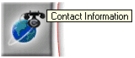
|
- Finne ut hvordan du kan kontakte Lexmark på telefon, via e-post eller på Internett.
|
|
Avansert

|
- Endre utseendet på vinduet Utskriftsstatus, og slå på eller av talemelding ved utskriftshendelser.
- Endre innstillinger for nettverksutskrift.
- Dele informasjon med Lexmark om hvordan du bruker Alt-i-ett-maskinen.
- Finne informasjon om programvareversjonen.
|
Merk: Hvis du ønsker mer informasjon, kan du klikke på Hjelp.
Bruke Lexmark Bilderedigering
Bruk Lexmark Bilderedigering til å redigere grafikk eller fotografier før du skriver dem ut.
Slik kan du åpne Lexmark Bilderedigering:
- Klikk på Start
 Programmer
Programmer  Lexmark 7100 Series
Lexmark 7100 Series  Lexmark Bilderedigering, eller dobbeltklikk på et bilde.
Lexmark Bilderedigering, eller dobbeltklikk på et bilde. - Dobbeltklikk på en bildefil.
- Velg Bilderedigering på rullegardinlisten Send skannet element til: på siden for skanning og kopiering i Alt-i-ett-løsninger før du skal skanne elementet eller dokumentet.
Lexmark Bilderedigering vises.
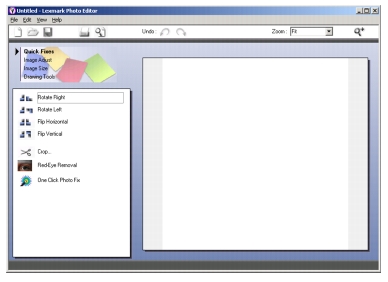
Bruk de tilgjengelige verktøyene til å redigere bildet.
Merk: Flytt pekeren over verktøyet for å vise en beskrivelse.
Bruke Lexmarks faksprogram
Bruk dette verktøyet til å justere innstillingene for sending og mottak av fakser. Når du har lagret innstillingene, gjelder de for alle fakser du sender og mottar. Du kan også bruke dette verktøyet til å lage og redigere hurtignummerlisten.
Klikk på Start  Programmer (eller Alle programmer)
Programmer (eller Alle programmer)  Lexmark 7100 Series
Lexmark 7100 Series  Lexmarks faksprogram.
Lexmarks faksprogram.
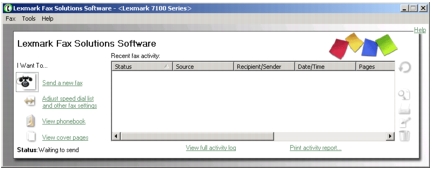
Hvis du vil tilpasse faksinnstillingene ved hjelp av programvaren, må du klikke på Juster liste med hurtignumre og andre faksinnstillinger. Hvis du vil vise en liste over de tilgjengelige alternativene, kan du se Tilpasse innstillingene ved hjelp av Lexmarks faksprogram.
 Lære mer om de ulike delene av Alt-i-ett-maskinen
Lære mer om de ulike delene av Alt-i-ett-maskinen Lære mer om de ulike delene av Alt-i-ett-maskinen
Lære mer om de ulike delene av Alt-i-ett-maskinen Bruke programvaren for Alt-i-ett-maskinen
Bruke programvaren for Alt-i-ett-maskinen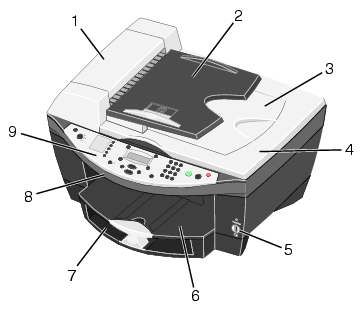
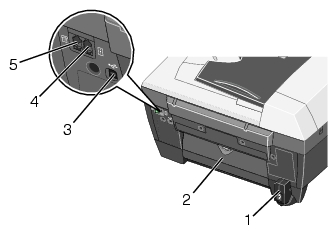
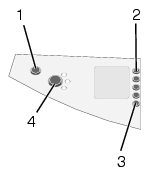
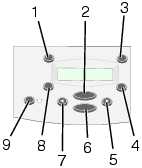
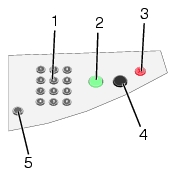
 Programmer
Programmer  Lexmark 7100 Series
Lexmark 7100 Series  Lexmarks produktivitetsserie.
Lexmarks produktivitetsserie.
 Programmer
Programmer  Lexmark 7100 Series
Lexmark 7100 Series  Alt-i-ett-løsninger.
Alt-i-ett-løsninger. 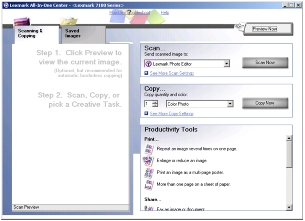
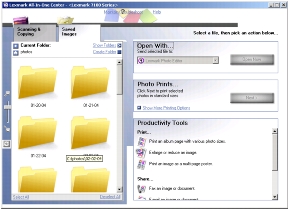
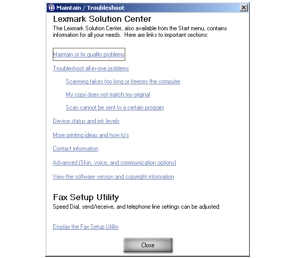
 Skriv ut mens dokumentet er åpent.
Skriv ut mens dokumentet er åpent.
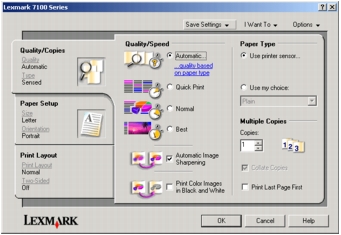
 Programmer
Programmer  Lexmark 7100 Series
Lexmark 7100 Series  Lexmarks løsningssenter.
Lexmarks løsningssenter.  Programmer
Programmer  Lexmark 7100 Series
Lexmark 7100 Series  Lexmark Bilderedigering, eller dobbeltklikk på et bilde.
Lexmark Bilderedigering, eller dobbeltklikk på et bilde. 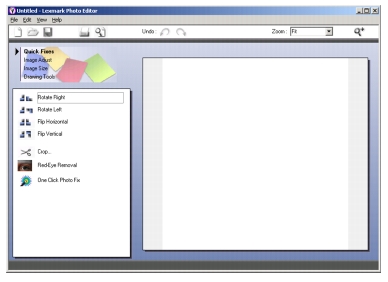
 Programmer (eller Alle programmer)
Programmer (eller Alle programmer)  Lexmark 7100 Series
Lexmark 7100 Series  Lexmarks faksprogram.
Lexmarks faksprogram.